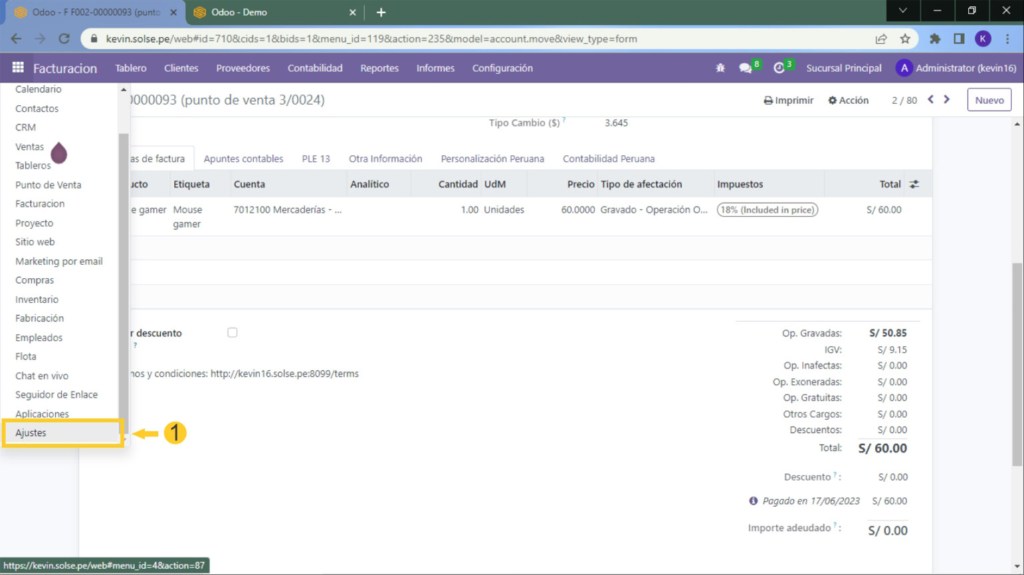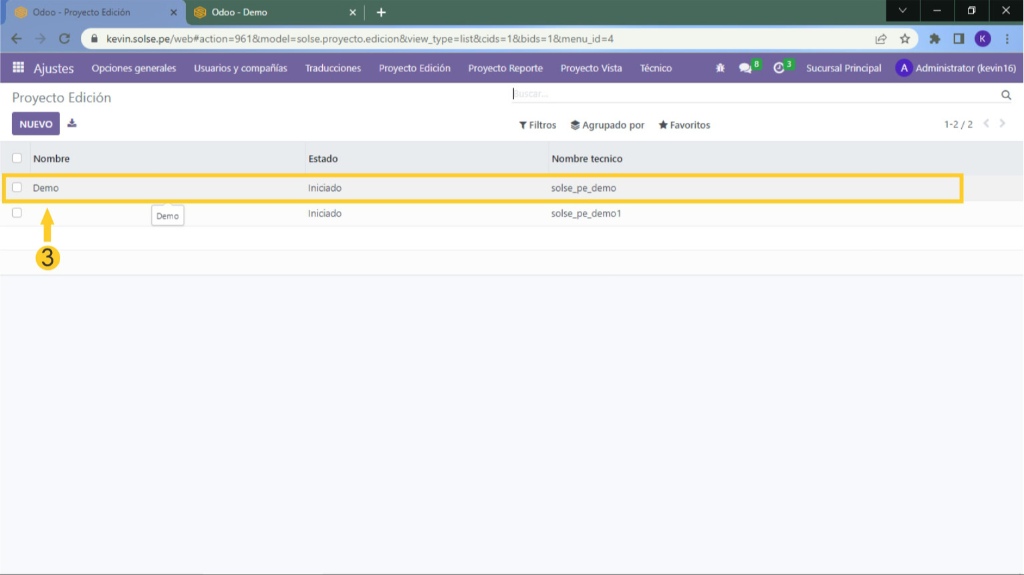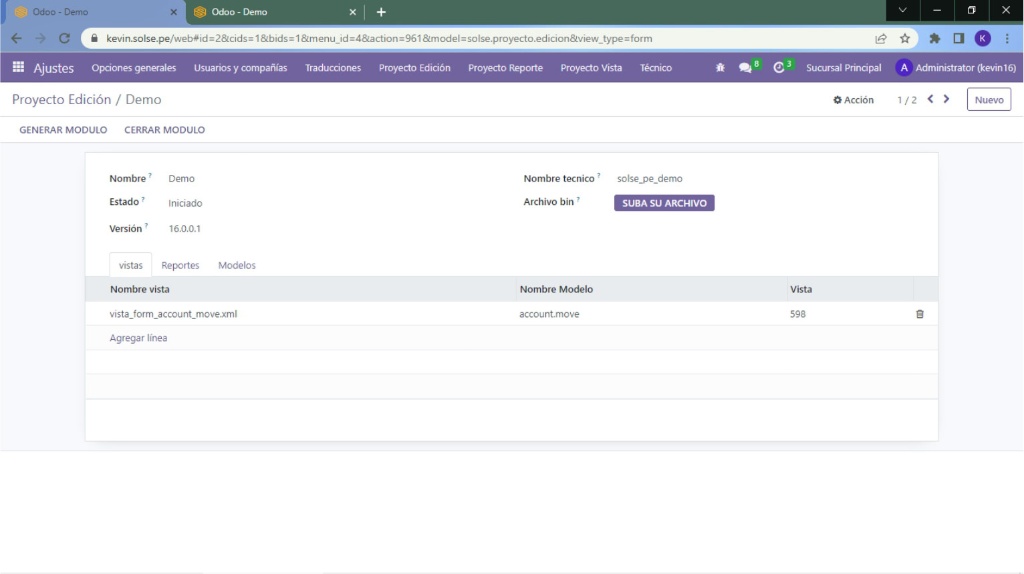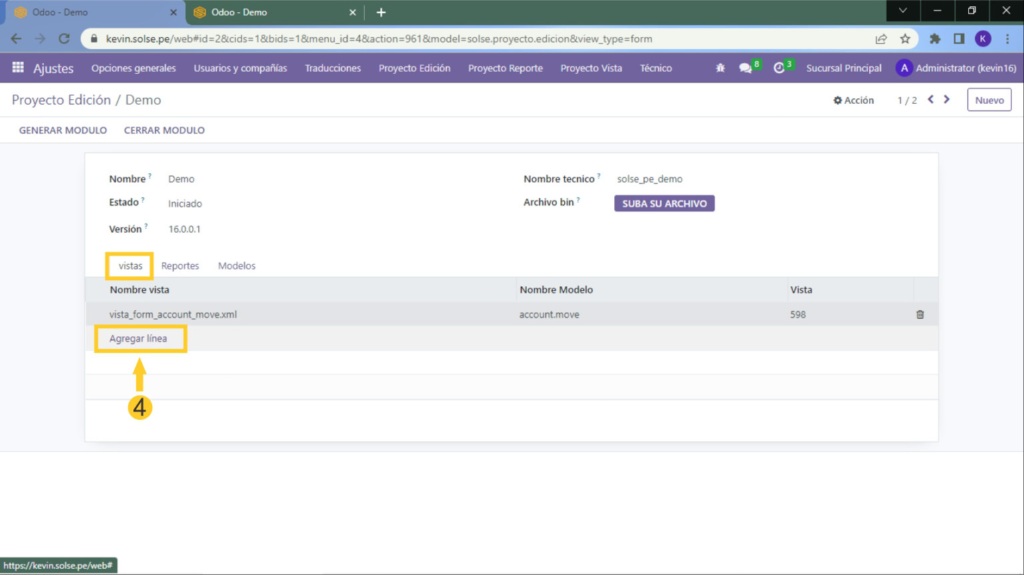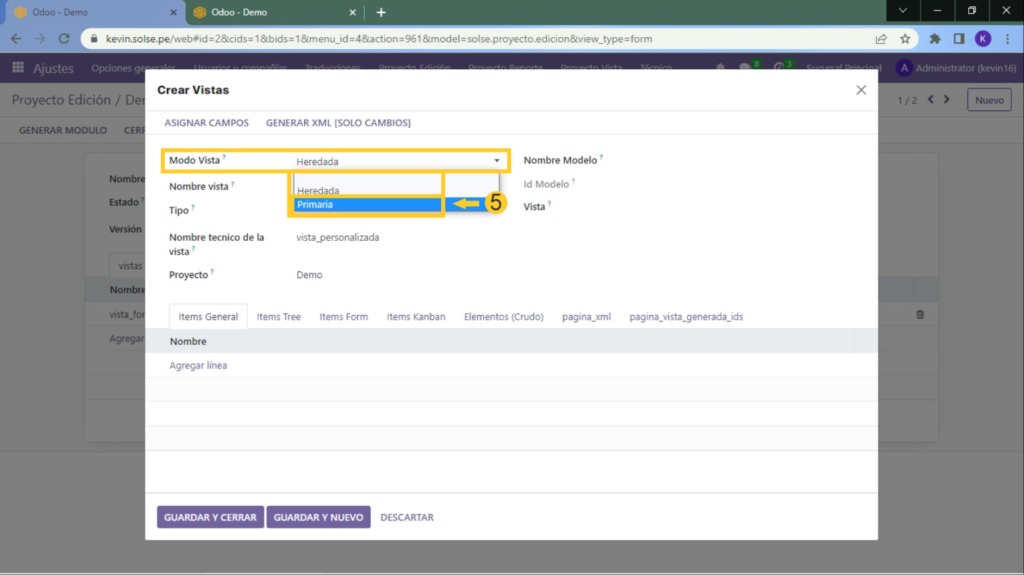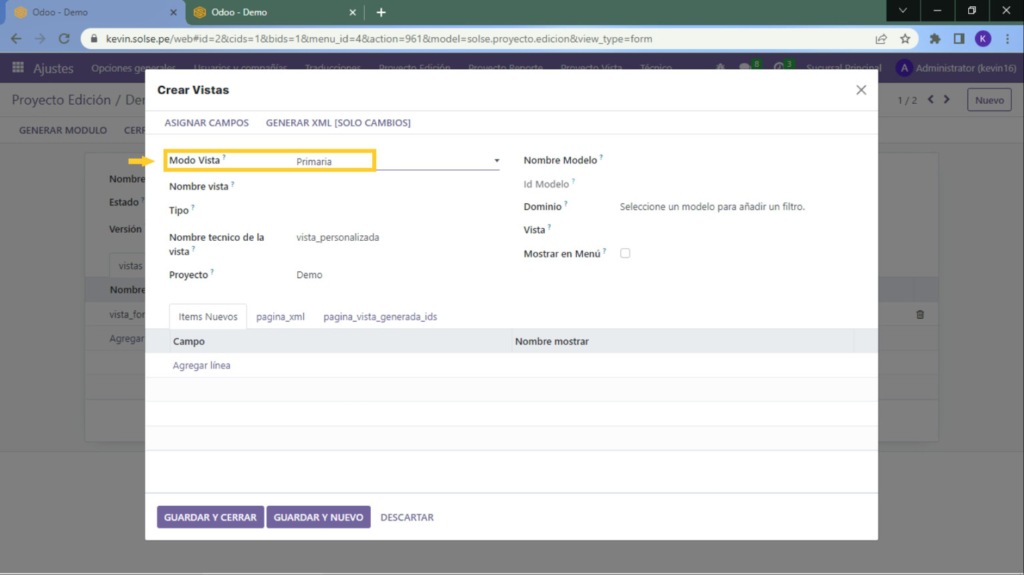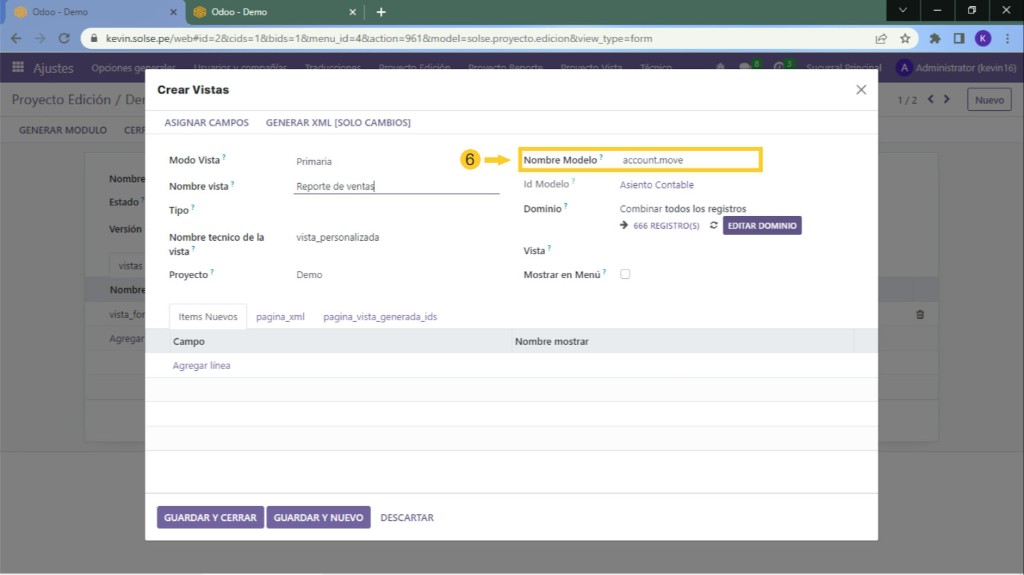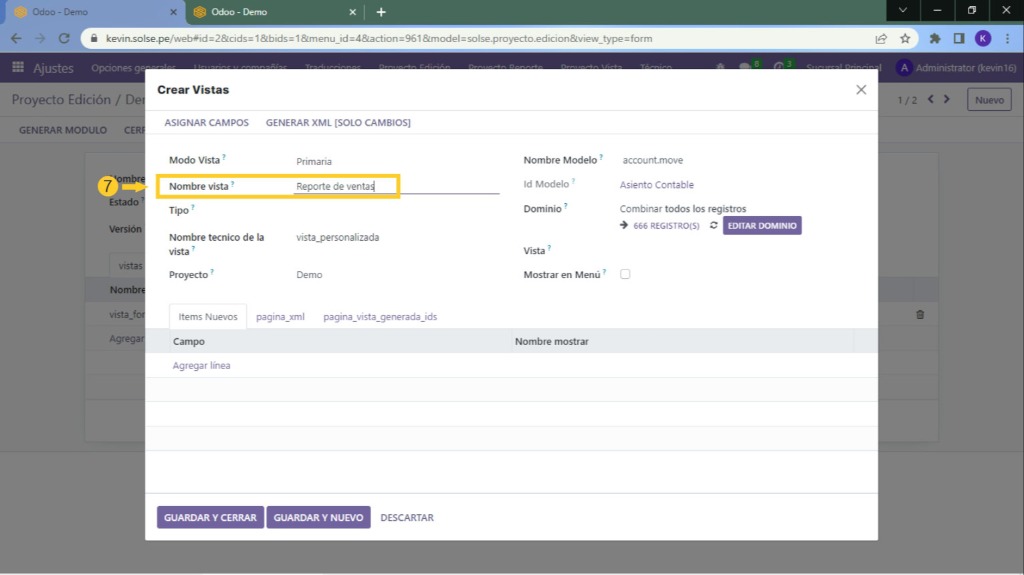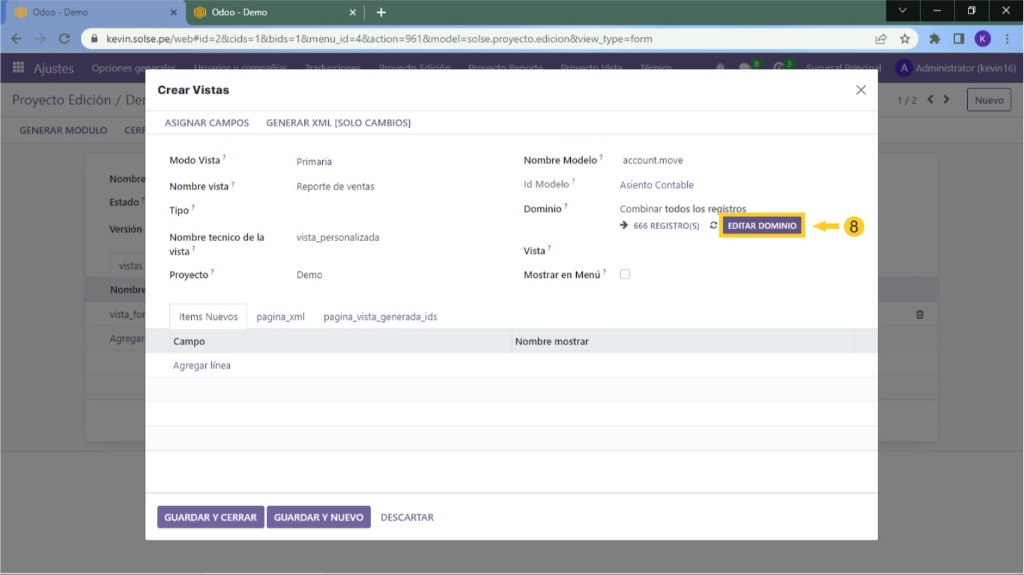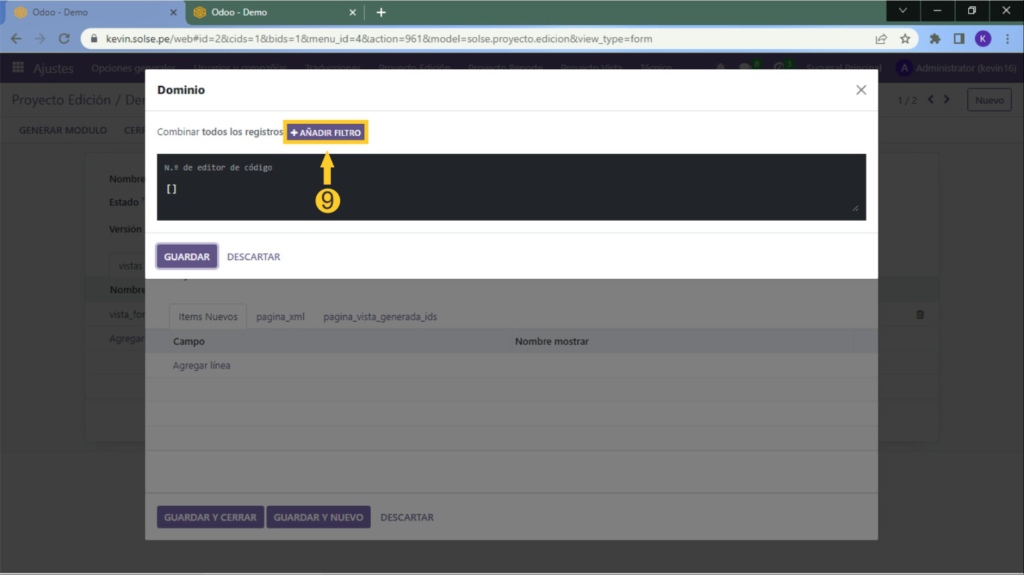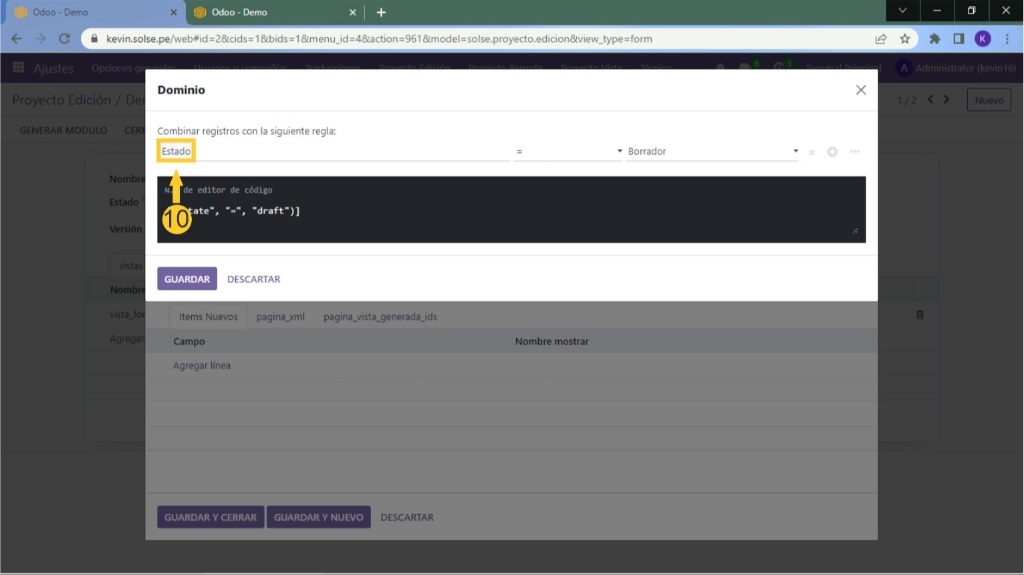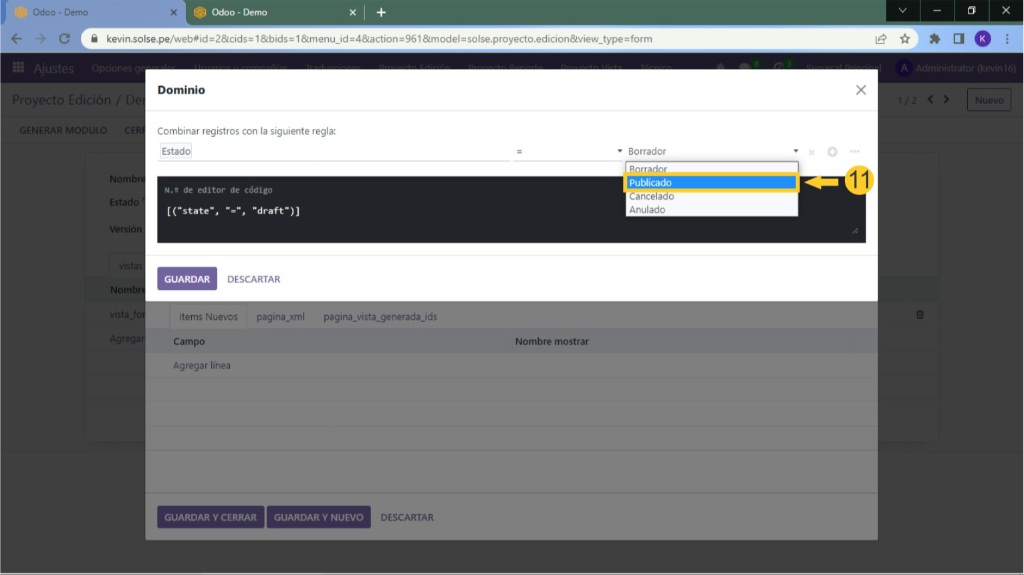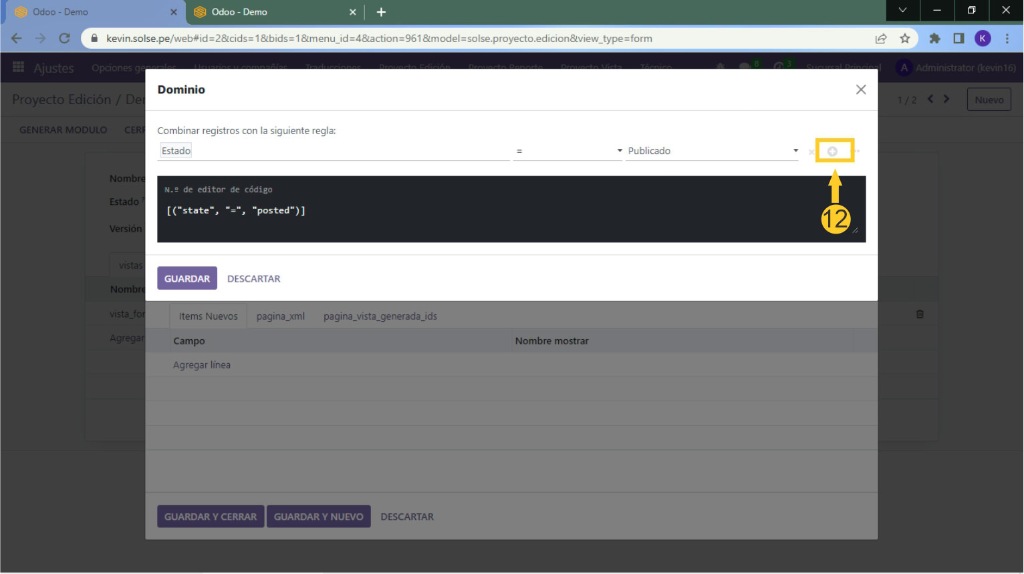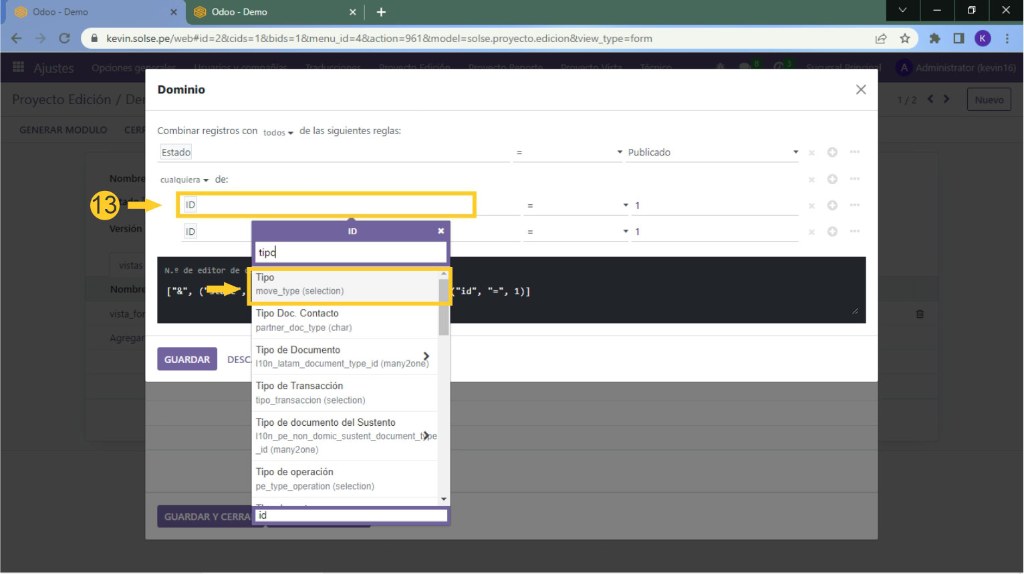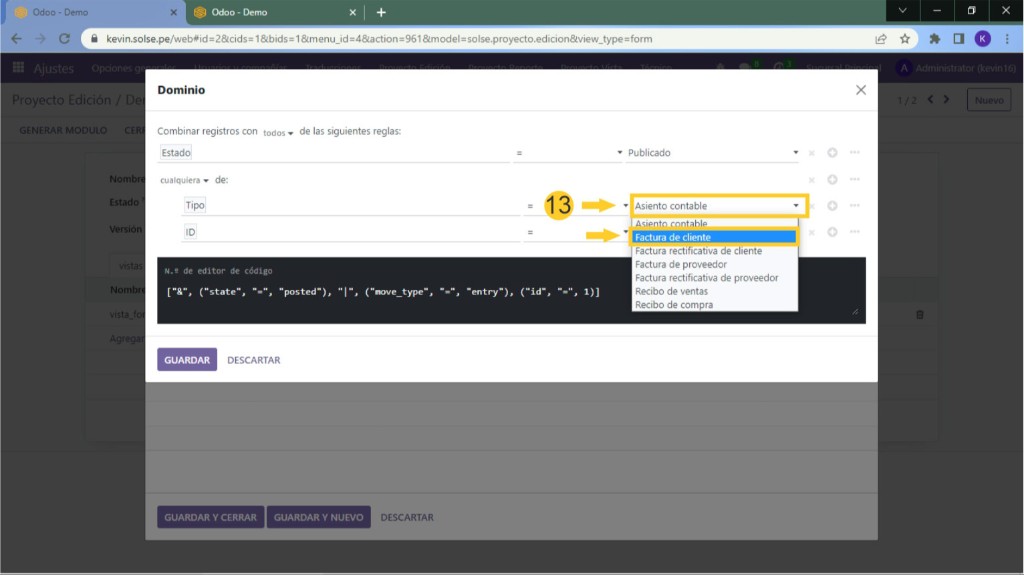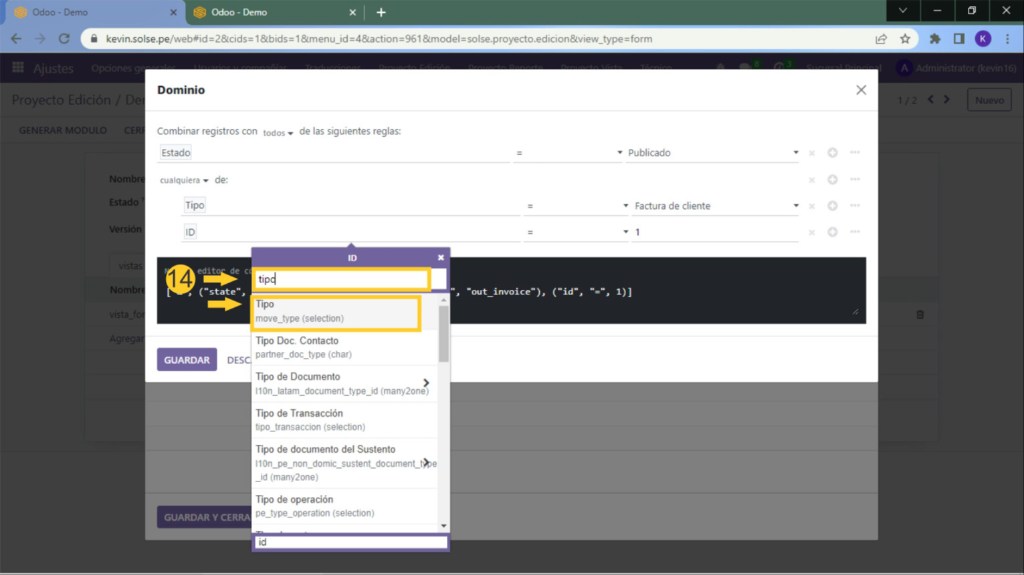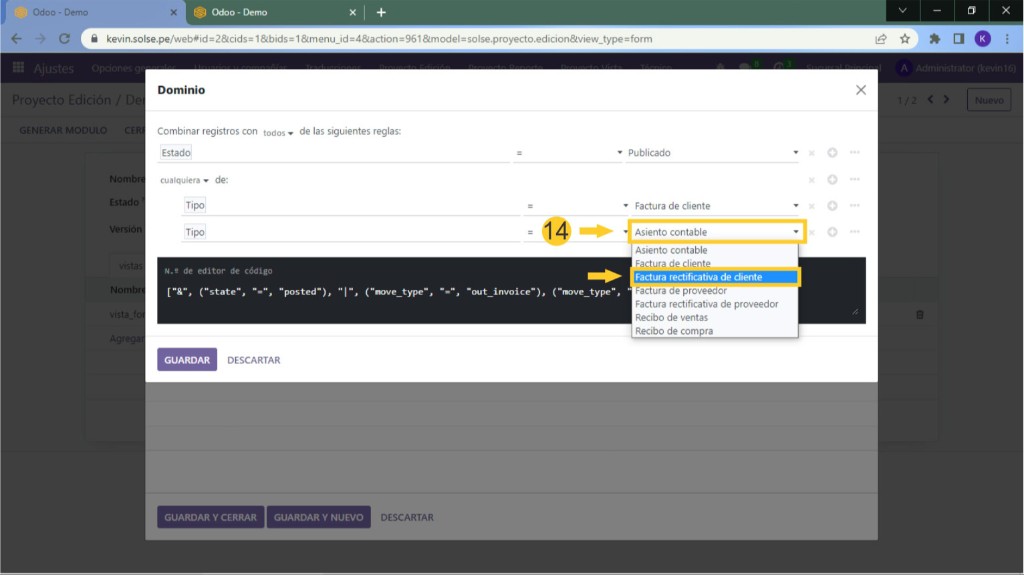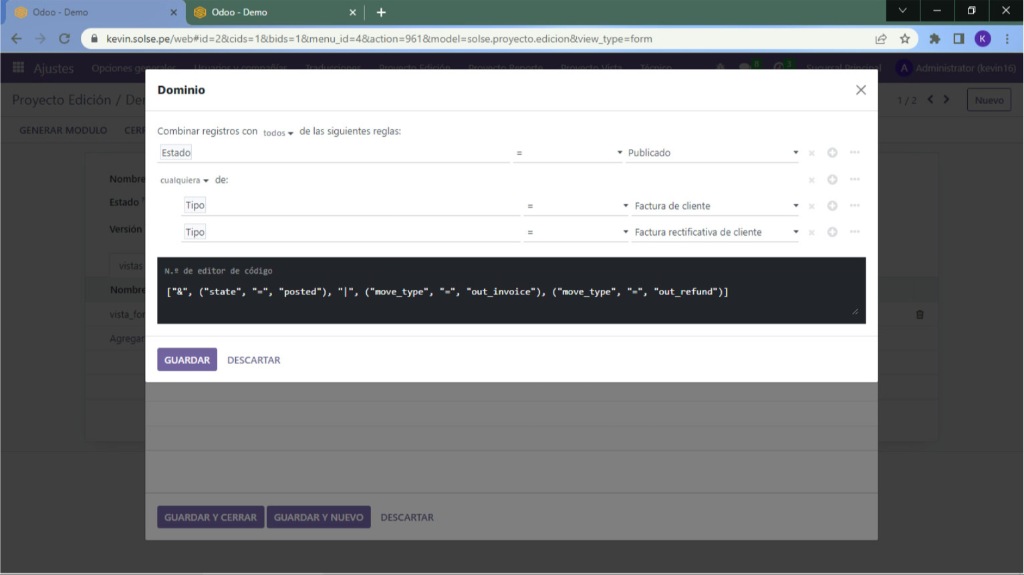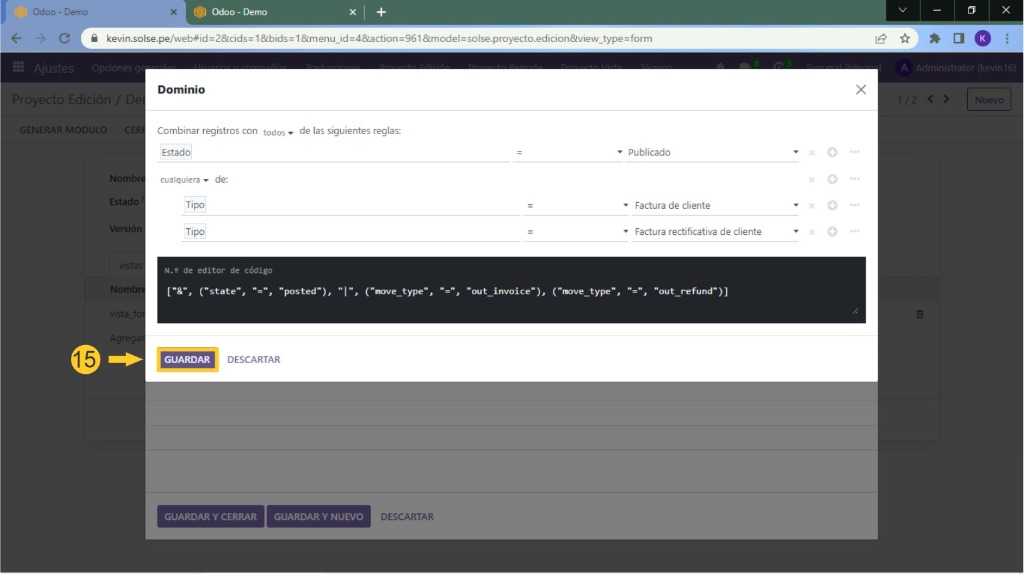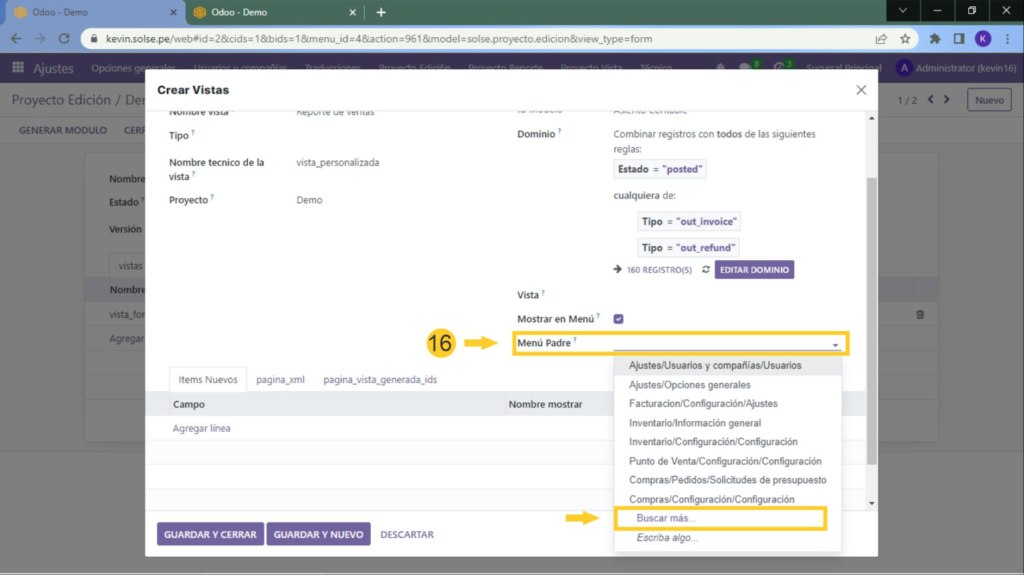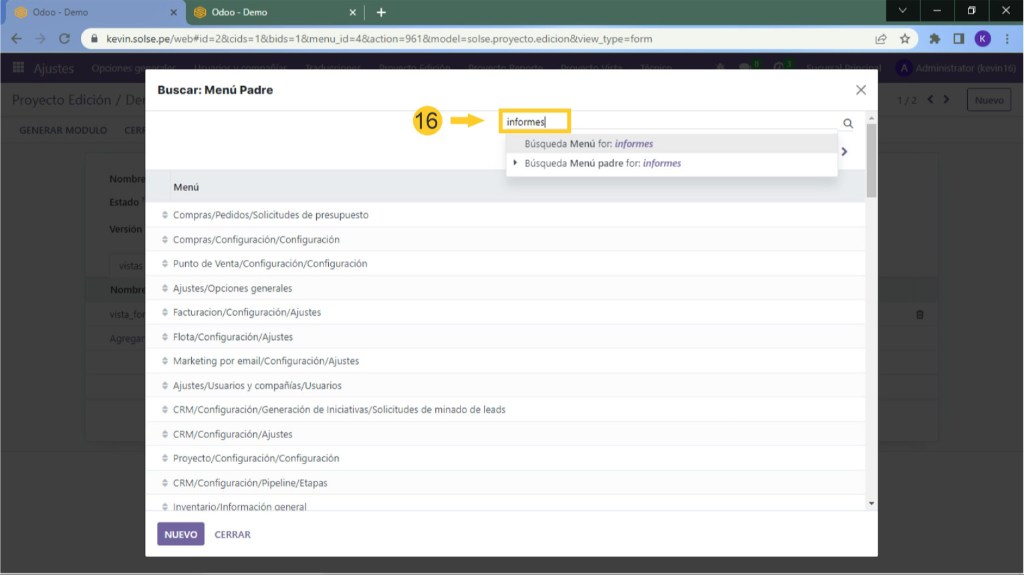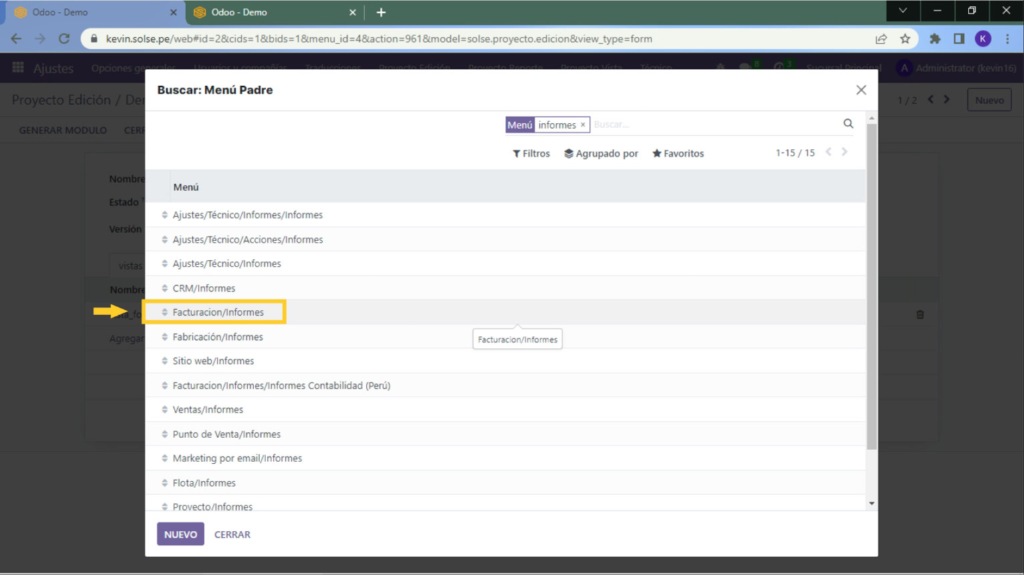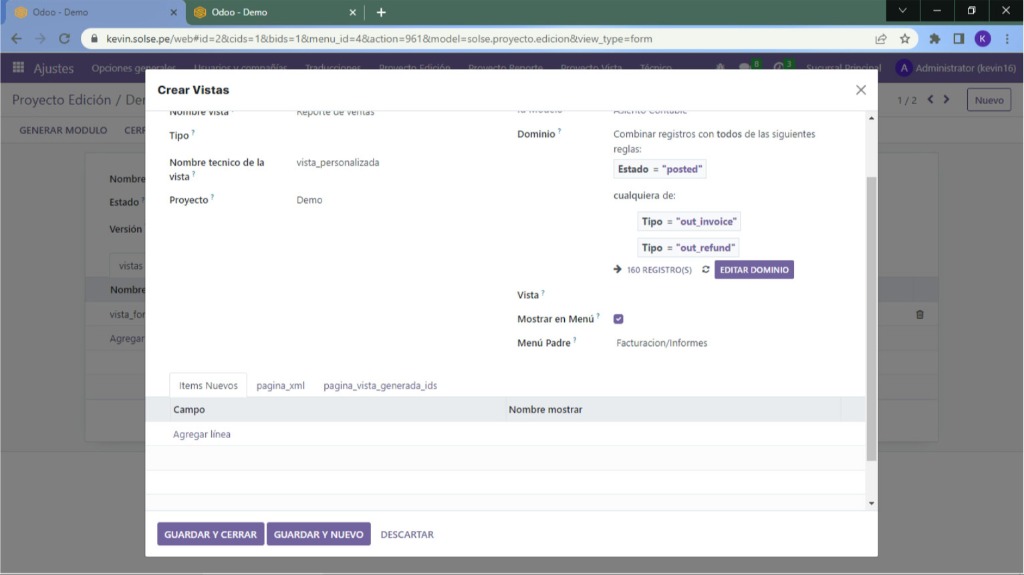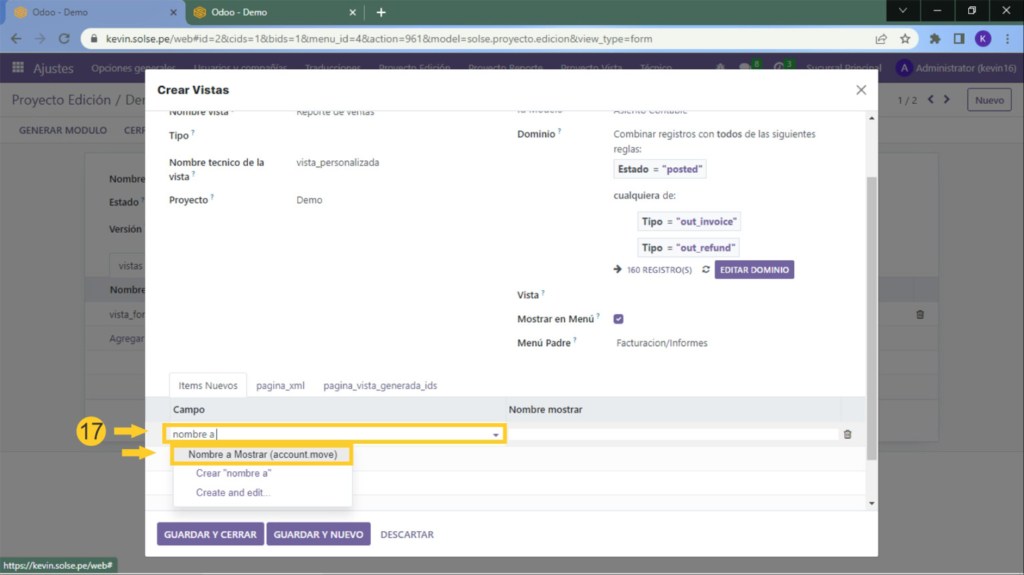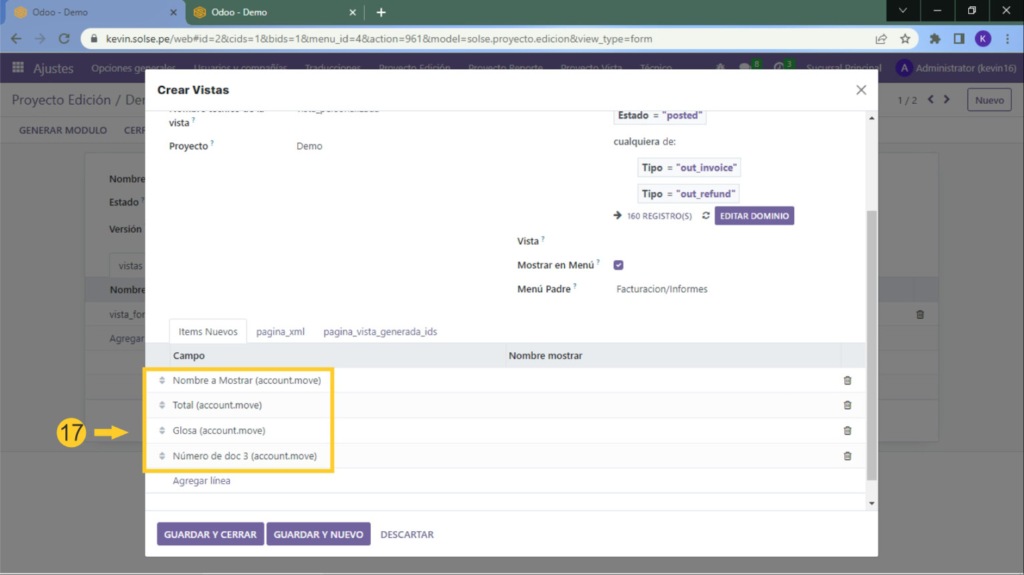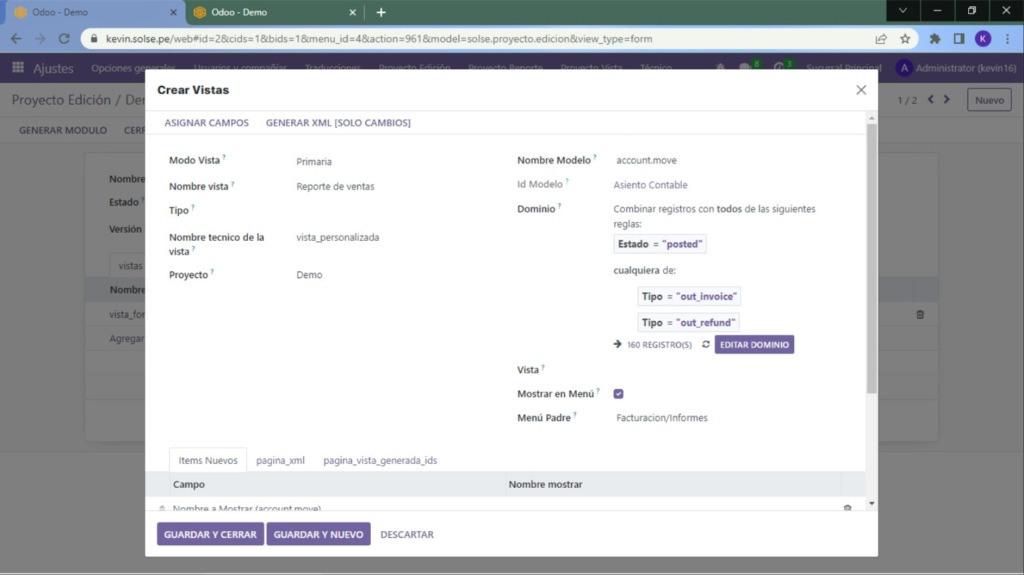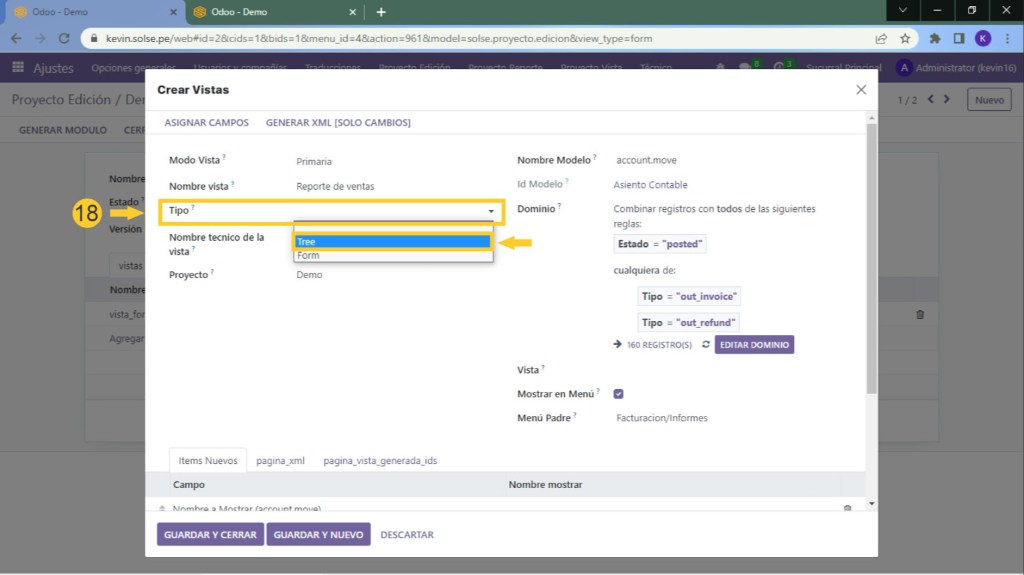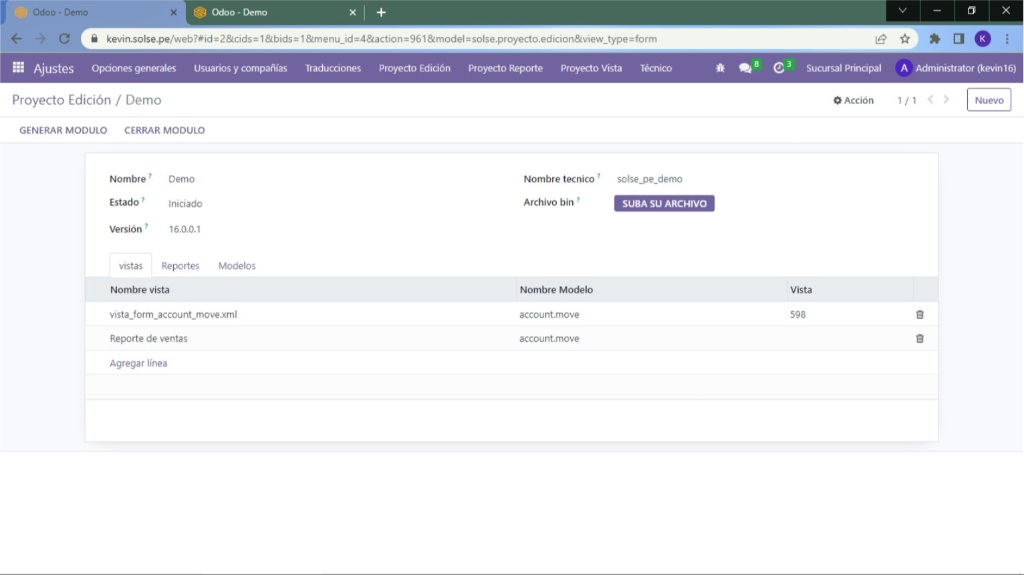Siguiendo con el Manual de módulo para crear módulo.
Vamos a crear una nueva vista tipo lista tenemos seguir los siguientes pasos:
1) Nos dirigimos a "Ajustes".
2) Luego damos clic en "Proyecto Edición".
3) Luego entramos al proyecto que se ha creado anteriormente.
4) En el campo vista agregamos una nueva línea.
5) En el campo "Modo vista" Para este caso será una vista primaria ya que estamos agregando una nueva vista.
6) En el campo "Nombre Modelo" Ingresar el nombre del modelo al que estará enlazado la vista.
7) En el campo "Nombre de vista" Nombre que tendrá la vista en el menú de odoo.
8) En el campo "Dominio" Permite asignar un dominio a la lista a mostrar, para este caso estamos filtrando todas las facturas y nota de crédito que están confirmadas.
9) Luego damos clic en "Añadir Filtro".
10) Para este ejemplo Colocamos "Estado".
11) Luego igual y elegimos "Publicado".
12) Luego damos clic en el símbolo "+".
13) Elegimos "Tipo" es igual a "Factura de cliente".
14) En la parte inferior elegimos "Tipo" igual a "Factura rectificativa de cliente".
15) Luego damos clic en "Guardar".
16) En el campo "Menú Padre" vamos a colocar "Facturación/Informes, para poder encontrarlo damos clic en buscar más y lo buscamos.
17) En la pestaña de campos agregar los campos que se mostraran en la vista lista, Acá también estamos asignando el nuevo campo que hemos creado paso atrás.
18) En el campo "Tipo" colocamos "Tree".
19) Para ver los resultados le damos al botón “generar XML”
20) Observamos que ya nos aparecerá el menú de Reporte de ventas.
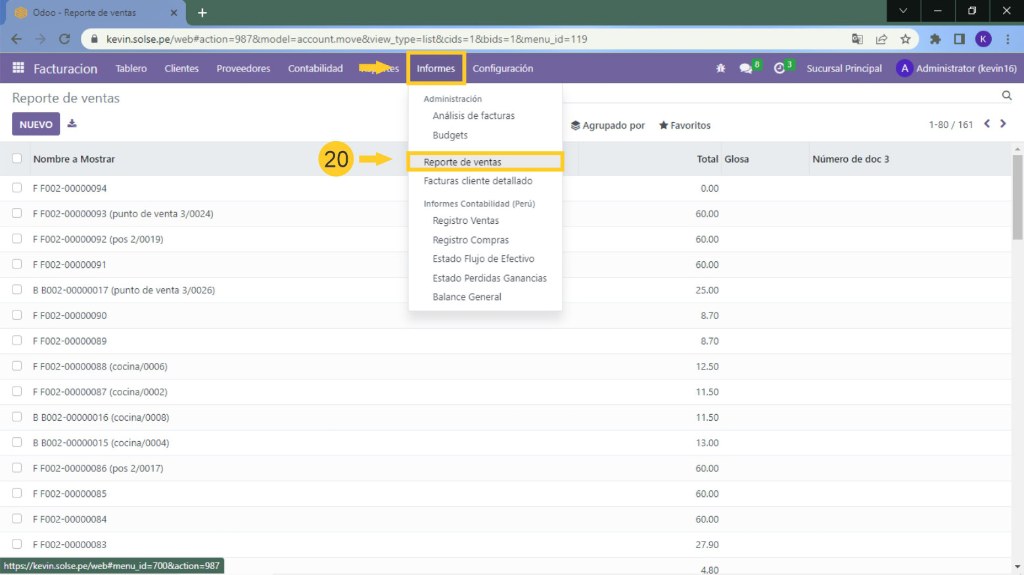
¡Gracias por visitar nuestro blog!
Apreciamos mucho su atención y esperamos que hayan disfrutado de su visita. Si les gustó nuestro contenido, les invitamos a dejar un comentario y compartirlo con sus amigos y familiares. ¡Gracias de nuevo por su apoyo!